Краткая инструкция по работе с программой Mechanic
1. Скопируйте на жесткий диск папку Блок для ф_...
Из внутренней папки Mechanic стартуйте программу Mechanic.exe. Откроется её главная форма.
2. Если Вы только начинаете работу:
2.1. Дайте команды Файлы®Новый проект …
2.2. В открывшемся стандартном для Windows окне задайте имя Вашему проекту и нажмите кнопку <Сохранить>.
Обязательно. Имя проекту задавайте так: Номер группы Фамилия, например:
К481Иванов
На проверку приносить или присылать на почту расчетно-пояснительную записку, оформленную в Word-e (файл К481Иванов.doc) и все файлы проекта для программы Mechanic. В зависимости от состава решаемых задач файлов проекта может быть до шести (в текущей версии программы). Все они будут иметь одно и то же имя, но разные расширения, например
К481Иванов.MEC
К481Иванов.MEL
К481Иванов.JPR
К481Иванов.MED
К481Иванов.MEZ
К481Иванов.MPR
Если Вы продолжаете прерванную ранее работу и имя проекта уже задано, то:
2.1. Дайте команды Файлы®Открыть проект …
2.2. В открывшемся стандартном для Windows окне отметьте имя Вашего проекта и нажмите кнопку <Открыть>.
Примечание. Если Вы продолжаете работу на том же компьютере или даже на другом компьютере, но с такой же системой файлов, то удобно воспользоваться списком последних проектов в меню “Файлы”.
Если Вы только начинаете работу
3. В главном меню дайте команды Рычажный механизм ® Создать, откроется форма, где Вы формируете структуру изадаете ориентировочные размеры рычажного механизма. В разделе есть система помощи, но общий принцип следующий.
3.1. Укажите тип входного механизма, задайте его размеры и характер движения.
3.2. Присоедините 1-ю структурную группу (в примере на рис. 1а это А1В1С1) и задайте размеры её звеньев. При этом укажите, что в этой структурной группе нет рабочего органа.
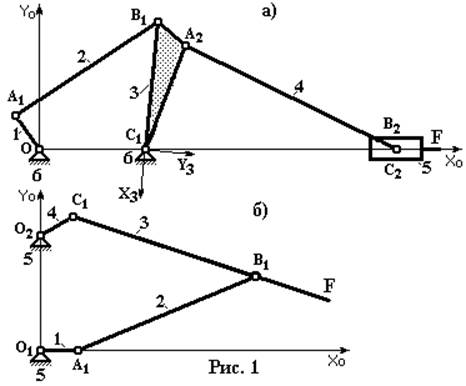 3.3. Присоедините 2-ю структурную группу (в примере на
рис. 1а это А2В2С2) и задайте размеры её
звеньев. При этом укажите точку F этой структурной группы как рабочий орган.
3.3. Присоедините 2-ю структурную группу (в примере на
рис. 1а это А2В2С2) и задайте размеры её
звеньев. При этом укажите точку F этой структурной группы как рабочий орган.
Примечание. Когда механизм создан, то вход в раздел производите командой Рычажный механизм ® Редактировать.
4. Переходите в раздел Рычажный механизм ® Кинематика.
4.1. Здесь на панели под надписью Графики и таблицы выдавать установите: для звена 2 структурной группы номер 2.
4.2. Даете команду Механизм ® Крайнее положение … .
На появившейся панели “Условия для поиска крайнего положения” устанавливаете: Искать крайнее положение (.)Fструктурной группы номер 2. Здесь важно правильно установить критерий – в каком смысле считать положение крайним. В заданиях КП, КР, ДЗ ползун двигается вдоль или параллельно одной из осей координат, поэтому обычно критерием следует устанавливать один из следующих: “Положение с minX”, “Положение с maxX”, “Положение с minY”, “Положение с maxY” этой точки (согласуйте с преподавателем).
4.4. Даете команду <Начать поиск крайнего положения>. После завершения поиска на вопрос “Установить его как начало цикла?” ответьте <Да>.
4.5. Даете команду в меню: Движение точек ® Точка F структурной группы 2 ® График. На экран будут выданы графики перемещения скорости и ускорения ползуна 5. В левом нижнем углу верхнего графика после надписи minmaxвыведено минимальное и максимальное значение. При правильном определении крайнего положения одно из них будет равно нулю, а абсолютная величина другого является величиной хода точки F. Сравниваете его с требуемым SF. Если они отличаются не более чем на 5%, то решение найдено. Если нет, то возвращаетесь в раздел формирования механизма: команды Рычажный механизм ® Редактировать, изменяете какие-то размеры и повторяете действия по п.п. 4.1 … 4.5.
4.6. После того, как будет найдено приемлемое сочетание размеров все графики и таблицы для раздела “Исследование кинематики механизма за цикл работы” получаете здесь в разделе программы Рычажный механизм ® Кинематика.
Вывод результатов на каждой форме производится через пункт меню Файлы. Там есть команды записи графического материала, имеющегося в данный момент на экране в файлы формата bitmap - расширение BMP и таблиц в файлы формата ASCII, расширение TXT.
Обязательно. Перед окончанием работы с программой в главном меню не забудьте дать команду Файлы®Сохранить проект … или Файлы®Сохранить проект как … .
Далее работа зависит от содержания задания
Если дальше в задании указано исследование механизма с двумя степенями свободы
Для примера на рис. 1б – пятизвенный механизм с двумя степенями свободы. При его формировании используйте размеры l1, l2, l3, найденные для первого механизма, примите l4 = l1, опоры расположите так, как показано на рис. 1б, примите yO2 ≈ 3 l1. Длину C1F примите равной (1,25 … 1,3) l3.
В таблице технического задания даны частоты вращения кривошипов n1 и n4. Полагаем, что кривошипы вращаются равномерно, их угловые скорости вычисляется, как:
w1 = p n1 /30,
w4 = p n4 /30.
Если дальше в задании указано продолжение исследование механизма сформированного в п. 1 … 4
5. Инерционные параметры главного механизма.
Возвращайтесь в раздел Рычажный механизм ® Редактировать.
Уважаемый посетитель!
Чтобы распечатать файл, скачайте его (в формате Word).
Ссылка на скачивание - внизу страницы.